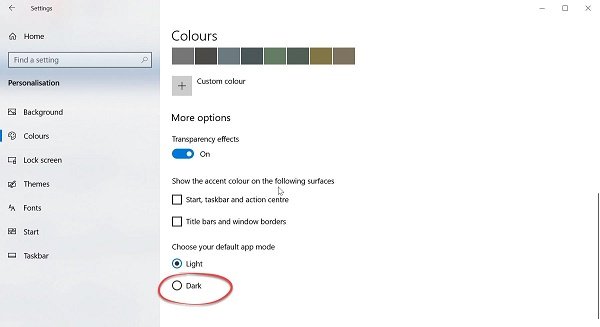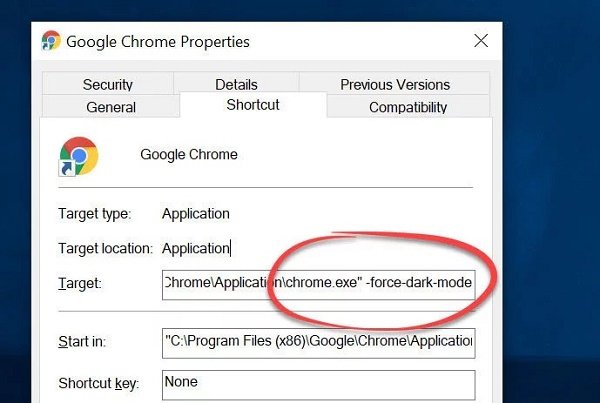گوگل کروم یک مرورگر اینترنت متن باز است که در تاریخ ۲ سپتامبر ۲۰۰۸ ( ۱۲ شهریور ۱۳۸۷) توسط شرکت گوگل عرضه شد. کروم یکی از محبوب ترین مرورگرهای حال حاضر در دنیا محسوب شده و درصد قابل توجهی از کاربران ، کروم را به سایر مرورگر ها ترجیح می دهند چرا که کروم ویژگی های بهتری دارد. برای مثال کاربران گوگل کروم میتوانند از طریق Chrome Web Store، افزونهها یا قالبهای مختلفی روی مرورگر خود نصب کنند. همچنین این مرورگر میتواند به طور خودکار صفحاتی که مشاهده میکنید را با کمک سرویس Google Translate به زبان انتخابی شما ترجمه کند. یکی از قابلیت های جالبی که به کروم اضافه شد و پیش تر در چند اپلیکیشن و برنامه دیگر مشاهده کرده بودیم، ویژگی دارک مود است. در این بخش می خواهیم نحوه فعال کردن ویژگی دارک مود گوگل کروم را به شما همراهان گرامی آموزش دهیم.
ویژگی دارک مود گوگل کروم
قبل از هر چیز باید بگوییم برای داشتن این ویژگی در کرومتان، باید نسخه 74 به بعد این مرورگر را داشته باشید. برای دانستن نسخه گوگل کروم رایانه خود ، روی علامت سه نقطه در گوشه بالای سمت راست صفحه کلیک کنید. سپس به بخش Help > About Google Chrome بروید. در این بخش امکان بروزرسانی نسخه مرورگر وجود دارد.
نحوه فعالسازی
روش اول برای فعالسازی ویژگی دارک مود گوگل کروم آن است که ابتدا اپ دارک مود ویندوز 10 را فعال کنید. اپلیکیشن Settings را باز کرده و عبارت Colour یا Color را تایپ کنید و روی Colour Settings که در بالای لیست قرار دارد کلیک کنید. در پایین صفحه به جای Light گزینه Dark را انتخاب کنید. تمام اپلیکیشنهایی که از دارک مود پشتیبانی کنند بلافاصله به این حالت سوییچ میکنند. کروم یکی از همین اپلیکیشنها است، البته اگر باز باشد.
اما اگر میخواهید دارک مود کروم را جدا از ویندوز و سایر اپلیکیشنها کنترل کنید باید از تنظیمات کروم استفاده کنید. روی آیکون کروم روی دسکتاپ کلیک راست کنید و Properties را انتخاب کنید. در پنجره ای که باز می شود، به زبانه Shortcut مراجعه کرده و در باکس مربوط به Target و در انتهای آن این عبارت را وارد کنید:
force-dark-mode-
بر روی OK کلیک کرده و در صورت باز بودن کروم آن را ببندید. روی آیکون روی دستکاپ دو بار کلیک کنید تا این بار کروم در حالت دارک مود باز شود. حتی اگر ویندوز 10 روی حالت Light تنظیم شده باشد باز هم میبینید که کروم مستقل از ویندوز 10 در دارک مود باز میشود.